Zoomミーティングのパスワードを取得する方法

世界をリードするリモート会議アプリケーションの1つであるZoomは、常に包括性を何よりも優先してきました。しかし、予期せぬ出来事が起こったため、米国を拠点とする企業は…

Bitwardenは、信頼性が高く用途の広いパスワードマネージャーです。しかし、誰もバグのないソフトウェアを構築することはできません。プログラムがログイン情報の自動入力に失敗したり、新しいログインを保存するように求めたりする場合があります。Bitwardenが新しいパスワードを保存しない理由と、この問題のトラブルシューティング方法を調べてみましょう。
多くのユーザーは、ページの読み込みで自動入力をオフにした後、このグリッチが消えたことに気づきました。[設定]に移動し、このオプションを見つけて無効にします。Bitwardenを再起動し、問題が解決しないかどうかを確認します。
自動入力オプションはまだ実験的な機能であることに注意してください。現在の構成によっては、有効にした後にさまざまなグリッチが発生する場合があります。
さらに、「パスワードの更新」通知を無効にしたかどうかを確認してください。このオプションをオフにすると、パスワードを変更するときにBitwardenはパスワードの更新を求めるプロンプトを表示しません。
Bitwarden拡張機能アイコンをクリックし、[設定]に移動して、[オプション]を選択します。次に、[パスワードの変更通知を無効にする]と[ログイン通知の追加を無効にする]まで下にスクロールして、チェックボックスをオフにします。

問題が解決しない場合は、必ず「ログイン通知の追加を無効にする」を有効にしてから、このオプションを再度無効にしてください。
回避策として、Webページに登録またはログインする前、またはパスワードを変更する前に、ログインデータをBitwardenに入力してください。その後、Bitwardenを使用して、それぞれのWebサイトにログイン情報を入力できます。Bitwarderがユーザー名とパスワードを安全に保存したかどうかを確認します。
新しいBitwarderバージョンが利用可能かどうかを確認し、デバイスにインストールします。多くのユーザーは、最新のBitwarderバージョンで目に見えるパスワード節約の改善に気づきました。したがって、古いバージョンのBitwardenを実行している場合は、更新を確認し、アプリまたは拡張機能のバージョンをアップグレードしてください。
詳細については、GitHubで最新のBitwardenバージョンのリリースノートを確認できます。
ブラウザのパスワード自動入力設定がBitwardenに取って代わる可能性があります。ブラウザのパスワード保存機能をオフにして、この解決策で問題が解決したかどうかを確認してください。
Chromeを起動し、[設定]をクリックします。
[自動入力]まで下にスクロールして、[パスワード]を選択します。
次の2つの設定を見つけてオフにします:パスワードの保存と自動サインインの提案。
Chromeを再起動し、結果を確認します。
[設定]に移動し、[オートフィル]アイコンをクリックします。
次のオプションをオフにして、オートフィル設定を無効にします。
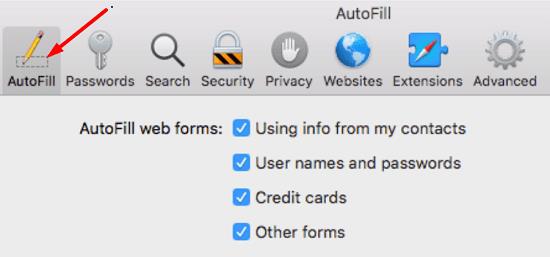
問題が解決しない場合は、Bitwardenをアンインストールして、デバイスを再起動します。次に、ツールを再インストールして、新しいパスワードの保存を求められているかどうかを確認します。それでもアプリがパスワードを保存できない場合は、Bitwardenサポートに連絡するか、別のパスワードマネージャーに切り替えてください。
Bitwardenが新しいパスワードの保存を求めるプロンプトを表示しない場合は、パスワードの変更を検出したときにアプリが通知を送信できることを確認してください。さらに、ソフトウェアの競合を回避するために、ブラウザのパスワード自動入力設定を無効にします。以下のコメントを押して、これらの解決策が問題の解決に役立ったかどうかをお知らせください。
世界をリードするリモート会議アプリケーションの1つであるZoomは、常に包括性を何よりも優先してきました。しかし、予期せぬ出来事が起こったため、米国を拠点とする企業は…
Bitwardenがパスワードを同期するのを待つことができない場合、手動で行う方法は次のとおりです。
Bitwardenは初めてですか?一連のクレデンシャルをボールトに簡単に追加する方法は次のとおりです。
1PasswordがChromeのコード署名の検証に失敗した場合は、ブラウザのキャッシュをクリアし、1Passwordを除くすべてのブラウザ拡張機能を無効にします。
Windows 10 PCの電源を入れると、ロック画面によってログインプロセスにキーが追加されます。ロック画面は、あなたが見たときに表示される画面です
特定のサイトのサインイン資格情報を保存したくないですか?Bitwardenを使用するときにドメインを除外する方法は次のとおりです。
Bitwarden拡張機能がログインを維持する時間をカスタマイズします。方法は次のとおりです。
BotwardenでURLを照合する方法を構成しようとしています。このガイドはそれを助けることができます。
パスワードはBitwardenで整理してください。新しいフォルダを作成する方法は次のとおりです。
Bitwardensの安全なメモのおかげで機密情報を安全に保ちます。それらを作成する方法は次のとおりです。
Bitwardensの自動入力機能が機能しない場合は、機能が有効になっていて、デバイスで最新のアプリバージョンを実行していることを確認してください。
すべてを最新の状態にすることが重要であり、これにはBotwrdenの暗号化キー設定が含まれます。ここにそれを行う方法があります。
パスワードを安全に保つために、Bitwardenボールトが一定時間後に自動的に閉じることを確認してください。方法は次のとおりです。
Bitwarden拡張機能をロックする方法を知って、パスワードを安全に保ちます。方法は次のとおりです。
Bitwardenクリップボードをクリアして、間違った情報を貼り付けないでください。方法は次のとおりです。
ブラウザが1Passwordデスクトップアプリとの接続を確立できない場合は、PCを更新し、1Passwordを終了して、マシンを再起動します。
プロフィールアイコンを変更する必要がありますか?Gravatarがどのように役立つか、そしてそれを有効にする方法をご覧ください。
Bitwardenはすべてのアプリで動作するとは限りません。互換性のないアプリのパスワードとユーザー名をコピーする方法は次のとおりです。
エントリに関する詳細情報が必要な場合は、Bitardenに関するすべての情報を表示する方法を以下に示します。
マスターパスワードを更新するときにアカウントの暗号化キーを正しくローテーションする方法を知ることは重要です。従う手順は次のとおりです。
iTunes Library.itl ファイルがロックされているか、ロックされたディスク上にある、またはこのファイルに対する書き込み権限がないという Apple iTunes エラーを解決します。
Paint.NET で丸い角を追加してモダンな外観の写真を作成する方法
Apple iTunes で曲やプレイリストを繰り返す方法がわかりませんか? 最初はどちらもできませんでした。ここでは、その方法についての詳細な手順をいくつか示します。
WhatsApp で [削除] を使用して全員からのメッセージを削除しましたか? 心配ない!WhatsApp で削除を元に戻す方法については、これをお読みください。
画面の右下隅に表示される迷惑な AVG 通知をオフにする方法。
Instagram アカウントをもう使い終わって、削除したいと判断したとき。Instagram アカウントを一時的または完全に削除するのに役立つガイドは次のとおりです。
Apple はしばらくの間、Siri の改善を検討してきました。iOS の音声アシスタントには、Google の音声アシスタントや Amazon Alexa などの競合製品と比較すると、いくつかの重大な欠点があります。そこには…
Apple の Health アプリは、世界中の多くのユーザーにとって包括的な健康追跡ソリューションです。iPhone と Apple Watch によっては、心拍数、血中酸素濃度などを追跡できます。
初めて iPhone 14 Pro を手に入れたとき、ダイナミック アイランドが大きな違いを生むとは思いませんでした。確かに、切り抜きはより小さく、これまでにない多くの新しいことを行うと主張していました…
Apple Watch を所有すると、iPhone のロックを解除したくない通知を簡単に確認できるようになります。Apple Watch は常に Bluetooth または Wi-Fi 経由で iPhone に接続されているため、…

























